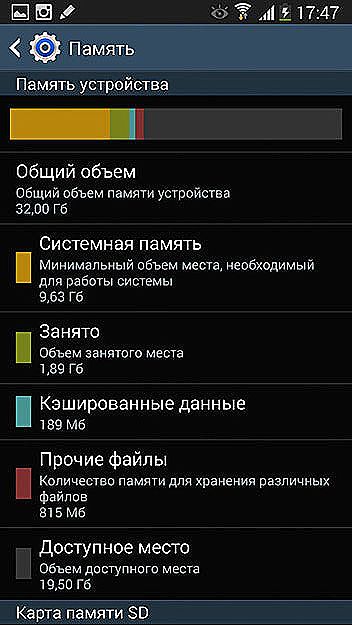До болю знайома багатьом користувачам картина, коли при відкритті декількох програм одночасно, операційна система попереджає, що оперативної пам'яті недостатньо для продовження виконання означених завдань.
Існує кілька варіантів вирішення цієї проблеми. Можна скористатися пропозиціями системи і просто закрити частину програм. Дійсно, це є найпростішим вирішенням проблеми. Однак часто для виконання конкретної роботи дуже важливо, щоб всі ці програми були відкриті, тому доводиться користуватися іншим способом, що передбачає спочатку отримання інформації, як збільшити файл підкачки в Windows.

Достатній обсяг віртуальної пам'яті - запорука швидкої роботи комп'ютера.
зміст
- 1 Для чого потрібна віртуальна пам'ять?
- 1.1 Значення віртуальної пам'яті
- 2 Як збільшити віртуальну пам'ять
- 2.1 Інструкція по збільшенню віртуальної пам'яті
Для чого потрібна віртуальна пам'ять?
Сучасна людина орієнтований лише на виконання завдань, послідовність дій яких легко запам'ятовується, а також зрозумілі і приймаються супроводжують їх цілі.У зв'язку з цим кожному корисно знати, для чого потрібен файл підкачки (paging-file), а також, чому виникає необхідність збільшити розмір paging-file.
Значення віртуальної пам'яті
У момент придбання комп'ютерної техніки більшість клієнтів намагаються віддати перевагу тим зразкам, які мають найкращі параметри, включаючи і розмір оперативної пам'яті. У процесі використання ПК явний брак оперативної пам'яті відчувається, тому при наявності фінансових коштів і технічної можливості деякі користувачі вдаються до збільшення пам'яті.

Однак навіть сама максимальна пам'ять не дає абсолютної гарантії того, що одного разу на екрані не виникне вікно з попередженням, що системі не вистачає ОЗУ. Саме в цей момент доводиться задуматися про те, щоб збільшити файл підкачки Windows.
Файл підкачки - це так звана пам'ять віртуальна, що дозволяє забезпечити швидку роботу системи. Файл підкачки створюється автоматично при установці Windows. Система має на меті - створення умов, що дозволяють збільшити розмір встановленої оперативної пам'яті.
Зрозуміти, навіщо виробники впровадили в операційну систему таку автоматичну функцію, нескладно.У момент активного використання комп'ютерних ресурсів система часто звертається до paging-file, особливо в разі, коли оперативна пам'ять має недостатні розміри.
Файл підкачки можна проасоціювати з так званої фінансової "заначкою", яку багато людей відкладають на "чорний день". Аналогічно надходить і операційна система. Коли їй катастрофічно не вистачає власної оперативної пам'яті, вона змушена звернутися до додаткових ресурсів, в якості яких виступає paging-file.
Таких звернень може бути різна кількість. Все залежить від розміру встановленої пам'яті, а також від того, скількома ресурсами одночасно користується людина.
Помилково вважати, що, маючи оперативну пам'ять, розмір якої дорівнює або перевищує 4 ГБ, файл підкачки абсолютно не потрібен. Існують певні програмні компоненти, які активно використовують файл підкачки, незважаючи на розмір встановленого ОЗУ.
Однак, дійсно і те, що при наявності невеликого ОЗУ, розмір файлу підкачки доводиться обов'язково збільшувати.
Як збільшити віртуальну пам'ять
Усвідомлюючи для чого необхідно збільшити розмір файлу підкачки, простіше розпочати розв'язання задач.Безумовно, недосвідченим користувачам обов'язково потрібно ознайомитися з інформацією, як змінити файл підкачки, щоб в процесі виконання не виникали додаткові запитання, що призводять користувача в ступор.
Інструкція по збільшенню віртуальної пам'яті
Незважаючи на те що настройки, які супроводжують Windows 7, дуже консервативні, все-таки змінити дещо в них можна, тим самим посприявши поліпшення продуктивності комп'ютерної техніки і збільшення швидкодії.
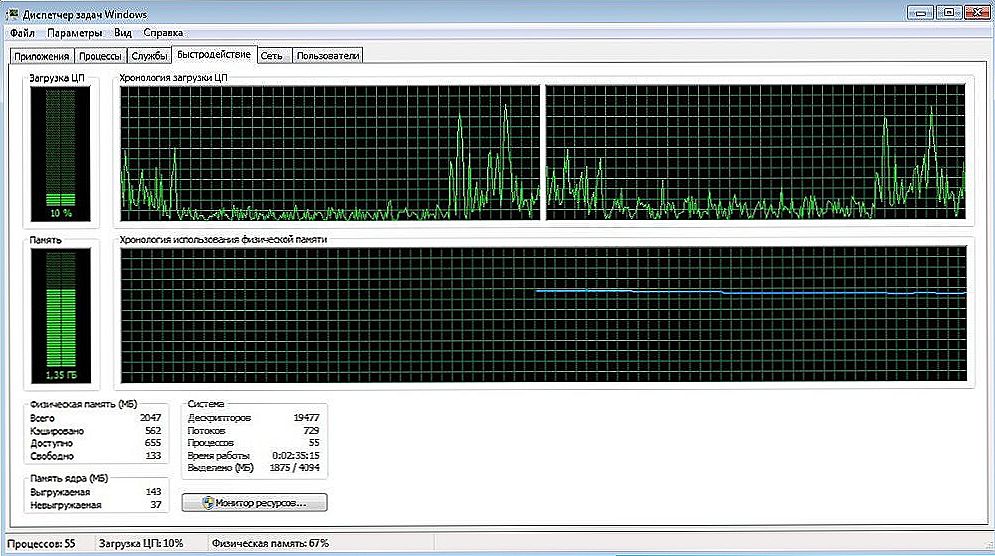
Операційна система сама при установці визначає paging-file, встановлюючи його на тому ж фізичному диску, на якому встановлений і сам Windows. Однак для забезпечення швидкодії системи найкраще встановлювати файл підкачки на іншому диску.
Також перш ніж приступити до дій, що дозволяє змінити розмір файлу підкачки, важливо усвідомити, що при використанні ПК paging-file може постійно змінюватися, збільшуючись або зменшуючись. Погано, коли настане момент, при якому paging-file задіє весь вільний простір на розміщує диску. Це здатне спровокувати серйозні проблеми, тому необхідно завчасно визначити межу - максимальний розмір файлу підкачки, забороняючи використовувати інше дисковий простір.
Отже, для того щоб збільшити розмір файлу підкачки, необхідно натиснути на "Пуск", після чого натиснути правою кнопкою миші по ярлику "Комп'ютер" і перейти в підміню "Властивості".
З лівого боку відкритого вікна є рядок "Додаткові параметри системи". Вибравши її, з'явиться нове діалогове вікно, що містить кілька вкладок. Перейти необхідно на вкладку "Додатково", у верхній її частині розташований розділ "Швидкодія" з кнопкою "Параметри", на яку слід клікнути.
У діалоговому вікні зміни параметрів швидкодії, необхідно знову перейти на вкладку "Додатково", після чого клікнути на кнопку "Змінити".
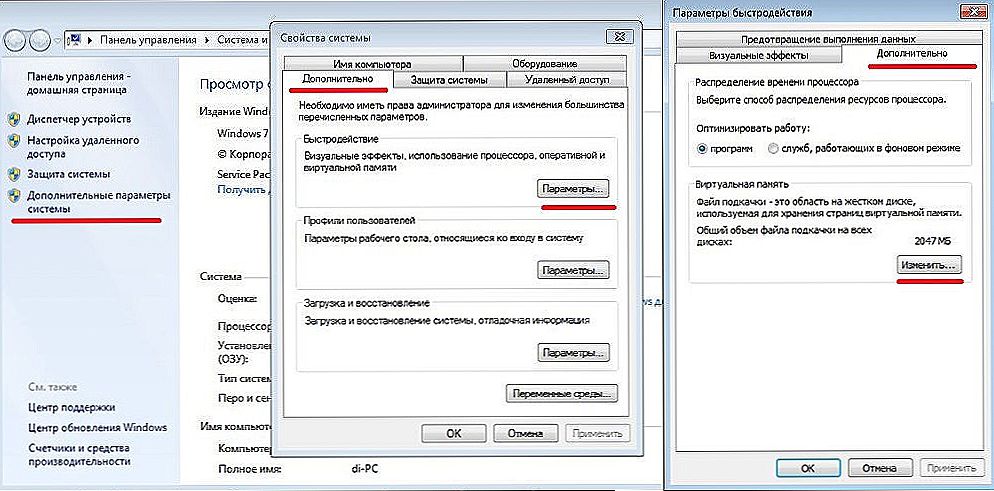
Здійснивши такі "переміщення", користувач потрапляє безпосередньо на сторінку, де дозволяється збільшити розмір файлу підкачки.
Спочатку важливо заборонити системі здійснювати автоматичний вибір обсягу paging-file. Це зробити досить просто, оскільки всього лише необхідно зняти галочку, встановлену навпроти рядка з написом "Автоматично вибирати обсяг файлу підкачки".
Віртуальна пам'ять може бути встановлена на всіх дисках, на які розбитий жорсткий диск.Також користувач отримує можливість позначити самостійно місце розміщення віртуальної пам'яті.
Слід пам'ятати, що у своєму розпорядженні paging-file на системному диску нерозумно.
Найчастіше при першому внесенні змін paging-file розміщується на системному диску, тому спочатку слід відмовитися від цього. Щоб прибрати його з системного диска, необхідно виділити відповідний рядок, потім в нижній частині вікна знайти рядок "Без файлу підкачки" і встановити на ній галочку. Система, звичайно, миттєво відреагує загрозливим попередженням, але його можна просто проігнорувати.
Тепер настає момент, коли необхідно вибрати локальний диск, відповідний максимально за параметрами для установки на нього paging-file.
Клікнувши по диску, вибирається рядок "Вказати розмір", далі в що з'явилися двох рядках слід внести вихідну і максимальну величину віртуальної пам'яті. Можна зорієнтуватися на підказки, розташовані в нижній частині, також за вихідну величину можна прийняти розмір встановленого ОЗУ, а максимальна величина вираховується шляхом множення першого параметра на два. На завершення залишається натиснути послідовно кнопки "Задати" і "Ок". Щоб зміни вступили в силу, система попросить здійснити перезавантаження.
На цьому процес, пов'язаний зі зміною параметрів віртуальної пам'яті і збільшенням швидкодії ПК, завершується. Виходячи з уже виконаних маніпуляцій, кожен зможе підтвердити, що ніяких складнощів не виникає при виконанні таких дій. Новачкам тільки слід всі дії здійснювати не поспішаючи, весь час, звертаючись до рекомендацій, прописаним в інструкції.